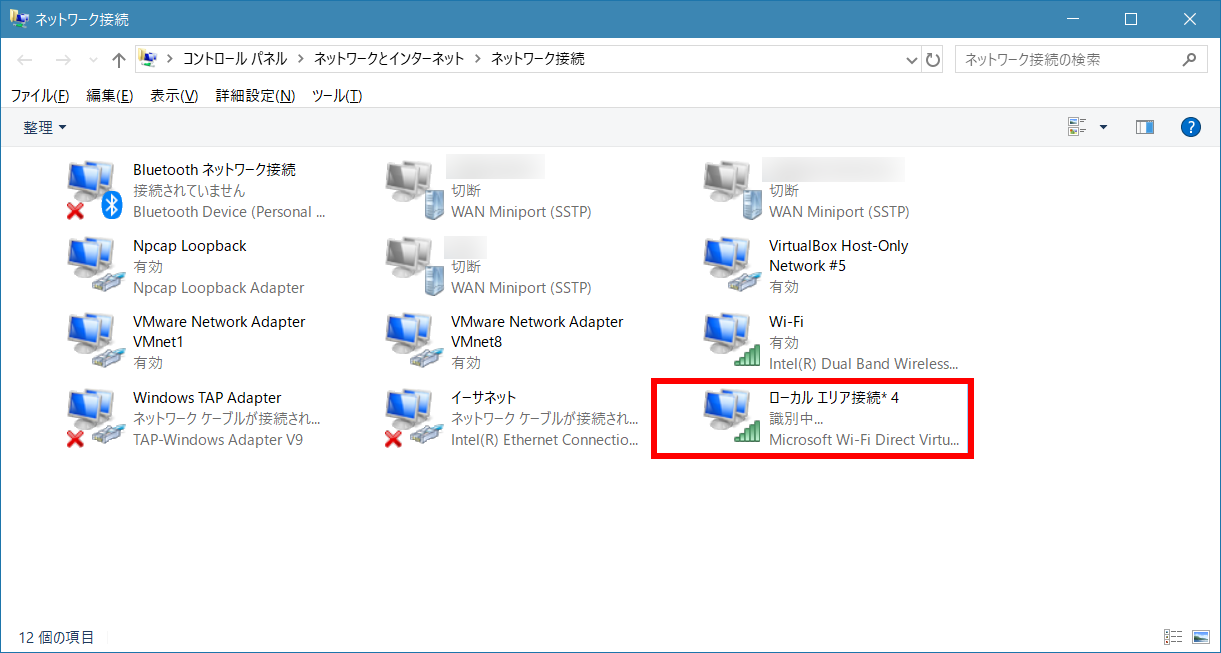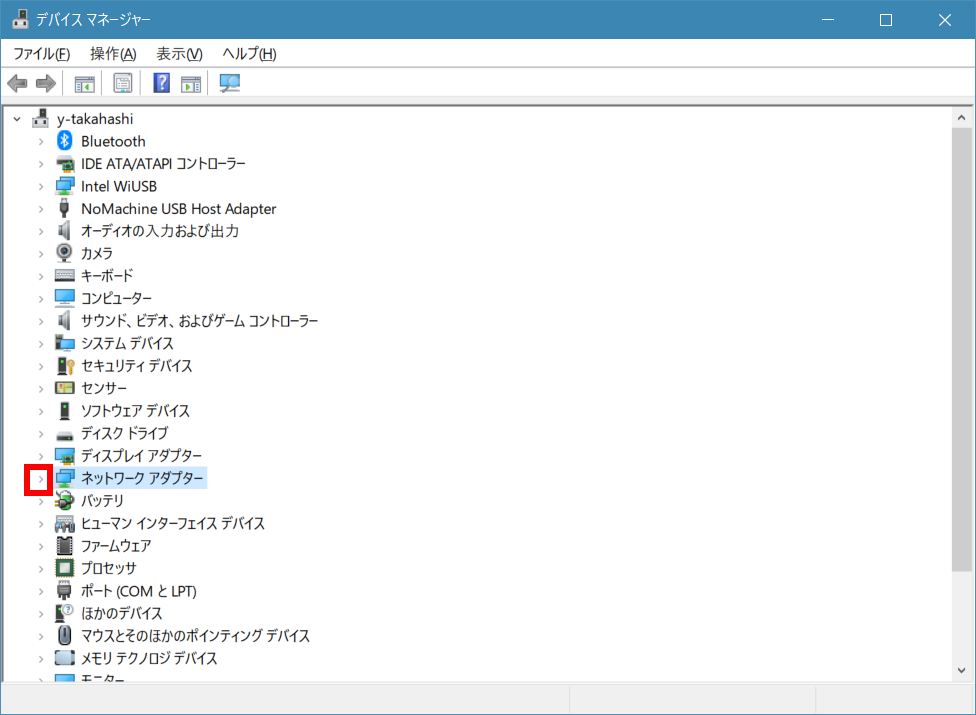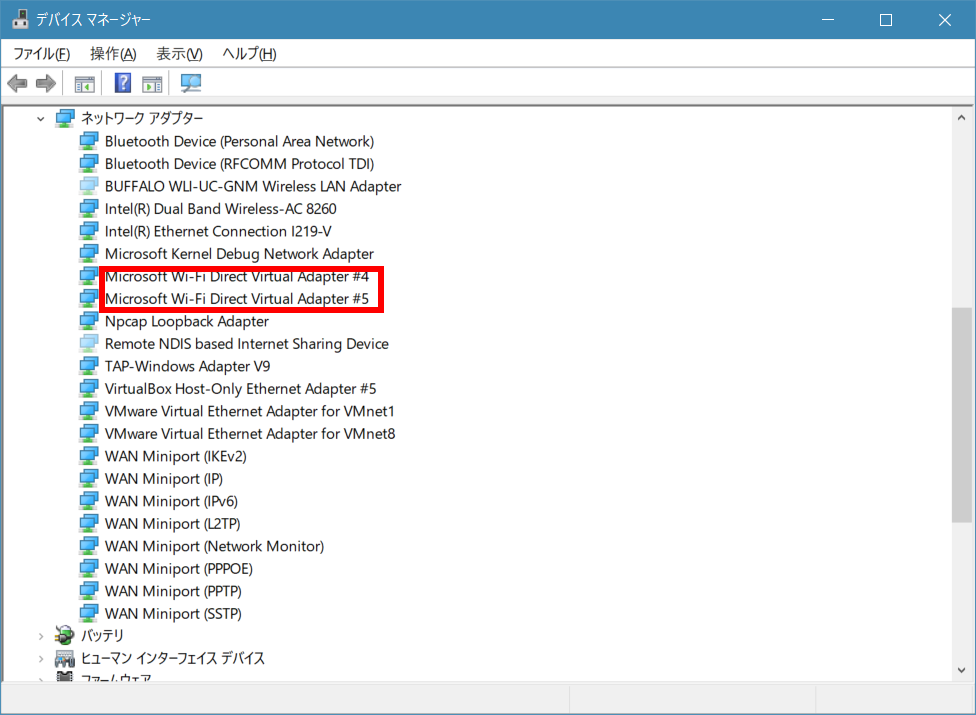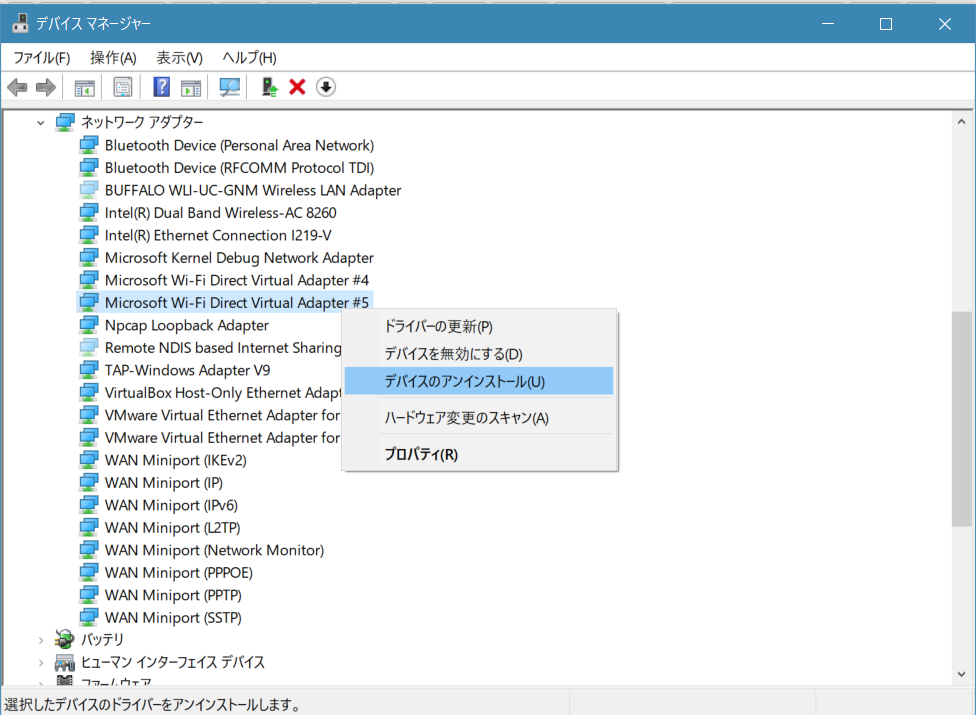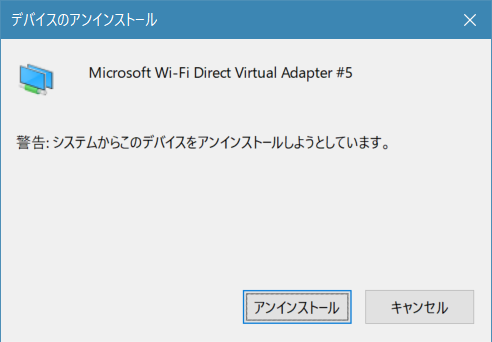今朝PCを立ち上げたところ、Google Chromeで”接続が中断されました”というエラーが頻発し、どのページも正常に表示できない状態になってしまってい、またSlackなどの他のアプリでも接続が不安定になる症状が発生しました。
いろいろ調べたところ、原因が判明しました。
スタートメニュー(Windowsロゴ)を右クリック->ネットワーク接続->アダプターのオプションを変更する
からネットワークアダプタの一覧を確認したところ、Microsoft Wi-Fi Direct Virtual Adapterが現れたり消えたりを繰り返していました。
Microsoft Wi-Fi Direct Virtual Adapterとは、ノートPCなどに搭載されている無線LANモジュールを仮想的に分割することで、ノートPCを無線LANのホストとして使うことができるようにする仕組みが有効になっている際に現れる仮想アダプタのようです。
公式ドキュメントが探し出せなかったので、挙動からみた独自の解釈になってしまいますが、このMicrosoft Wi-Fi Direct Virtual Adapterが有効になっていることで、接続中のWi-Fiアクセスポイントから切断することなくMiracastやWi-Fi Directが利用できるようになっているようです。
また、Windows10に搭載されている”ホットスポット”機能(所謂逆テザリング)を有効にした時も、このMicrosoft Wi-Fi Direct Virtual Adapterの働きによって、他のWi-Fiデバイスから無線LANアクセスポイントとして認識されるようになります。
このMicrosoft Wi-Fi Direct Virtual Adapterですが、何らかの原因で動作がおかしくなってしまい、現れたり消えたりを繰り返したり、メトリック(複数ネットワークカードがある際のネットワークカードごとの優先度)の優先度が高く設定されてしまい、他のネットワークのトラフィックを奪ってしまうことでネットにつながらなくなってしまう、ということがしばしば起こります。
今回も症状的にそれが疑われたので、対策をしてみました。
まず、スタートメニュー(Windowsマーク)をクリックし、中から”デバイスマネージャー”を選択します(※要管理者権限)
開いた画面の中のメニューの
表示->非表示のデバイスの表示
をクリックし、接続されていないデバイスも含めた全デバイスを表示します。
次に、”ネットワークアダプター”の左にある “>”マークをクリックして項目を開きます。
その中にある
“Microsoft Wi-Fi Direct Virtual Adaptor #数字”
となっているものを右クリックし
”デバイスのアンインストール”をクリックします。
ウインドウが表示されるので”アンインストール”をクリックします。
この手順を”Microsoft Wi-Fi Direct Virtual Adaptor”がすべてなくなるまで行います。
※最悪の場合OSの再インストールが必要になる場合のものもありますので、今回の操作では”Microsoft Wi-Fi Direct Virtual Adaptor #数字” 以外のアダプターは絶対に削除しないように注意してください。
削除が完了したらOSを再起動します。
再起動後、再度
スタートメニュー(Windowsロゴ)を右クリック->ネットワーク接続->アダプターのオプションを変更する
を開き
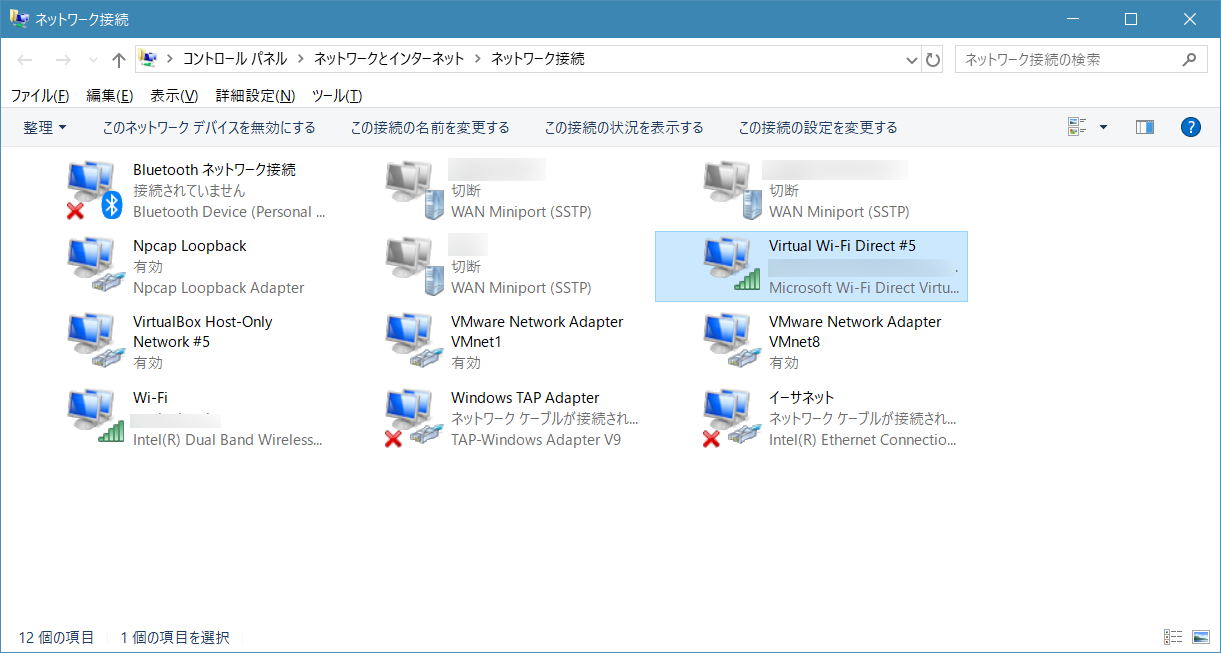
画像の
“Microsoft Wi-Fi Direct Virtual Adaptor” が追加されていれば成功です。
自分の環境ではこの操作で冒頭の症状は解消しました。
お困りの際は是非参考にして頂ければ幸いです。
なお、一応システム周りの変更になりますので、操作には十分注意して自己責任でお試しください。